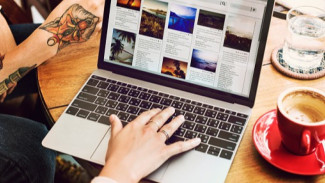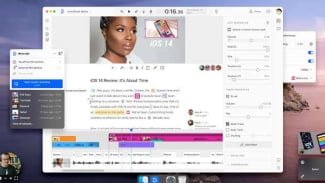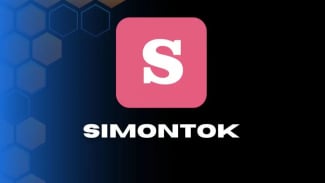Cara Blur Chat WhatsApp Web agar Privasi Terjaga, Cocok untuk Kerja di Tempat Umum
2. Privacy Extension for WhatsApp Web
Alternatif lainnya adalah ekstensi buatan lukaslen.com yang fokus pada perlindungan privasi:
-
Akses Chrome Web Store dan cari “Privacy Extension for WhatsApp Web”.
-
Tambahkan ke Chrome dan buka kembali WhatsApp Web.
Login dengan cara memindai kode QR.
-
Tekan kombinasi tombol Alt + X di keyboard untuk mengaktifkan blur pada tampilan chat.
Untuk melihat isi pesan, cukup arahkan kursor ke chat yang diinginkan. Pesan akan terlihat jelas sementara waktu sebelum kembali buram.
Manfaat Blur Chat WhatsApp Web
Mengaktifkan fitur blur memiliki sejumlah keuntungan yang sangat bermanfaat, khususnya dalam menjaga keamanan informasi pribadi. Beberapa manfaatnya antara lain:
Privasi Terjaga: Tidak perlu khawatir isi chat terbaca oleh rekan kerja, pengunjung kafe, atau siapa pun yang berada di sekitar Anda.
Proteksi Informasi Sensitif: Selain isi pesan, ekstensi blur juga bisa menyembunyikan nama kontak, foto profil, stiker, hingga preview media.
Aktivasi Mudah: Cukup dengan klik tombol di ekstensi atau tekan kombinasi keyboard, fitur blur bisa diaktifkan dan dinonaktifkan kapan saja sesuai kebutuhan.
Tingkat Kenyamanan Lebih Tinggi: Anda bisa bekerja atau berkomunikasi tanpa harus terus-menerus menutup atau meminimalkan tab WhatsApp Web.
Dengan demikian, fitur ini menjadi pilihan ideal bagi siapa saja yang ingin menjaga kenyamanan dan keamanan saat mengakses WhatsApp di layar komputer.